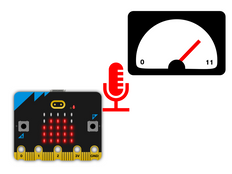1단계: 만들어 보세요.
프로젝트 소개
신형 micro:bit 의 마이크 기능을 사용해서 박수 소리나 음악 비트 소리에 반응하는 애니메이션이 출력되도록 만들어 보세요.
소개
프로그래밍 가이드
학습 내용
- 컴퓨터에서 입력 장치를 통해 입력을 받고, 프로그래밍으로 처리하고, 여러 장치들로 출력시키는 과정
- 신형 micro:bit 의 마이크를 센서로 사용해서 이벤트를 실행시키는 프로그래밍 방법
- micro:bit 의 마이크를 이용해서 조용한 소리나 시끄러운 소리에 반응하도록 만들 수 있다는 것
설명
- 마이크로비트가 박수 소리와 같은 시끄러운 소리를 감지하면, LED 화면에 큰 하트 모양을 출력합니다.
- 그리고 예를 들어 박수 소리가 멈추는 것처럼, 조용해지면 작은 하트 모양을 출력합니다.
- 이렇게 하면, 박수 소리나 음악 소리의 비트 소리에 맞춰 두근거리며 움직이는, 간단한 하트 애니메이션을 만들 수 있습니다.
준비물
- 소리 기능이 있는 신형 micro:bit (또는 MakeCode 시뮬레이터)
- MakeCode 또는 Python 편집기
- AAA 배터리 팩 (옵션)
2단계: 프로그래밍 해보세요.
3단계: 더 좋게 만들어 보세요.
- 다른 아이콘이나 직접 그린 그림을 이용해서 애니메이션을 만들어보세요.
- micro:bit 자기 자신으로부터 출력된 큰 소리에 반응할 수 있도록 만들어 보세요. 그렇게 만들면 어떤 문제가 생길까요? 어떻게 하면 그 문제를 해결할 수 있을까요?
- 시끄러운 소리로 감지하는 기준값을 바꿀 수 있습니다. 이러한 기준값을 임계값(threshold) 또는 문턱값이라고도 부릅니다. MakeCode 에서 '소리 시끄러우면 기준값을 ... 로 설정' 블록을 사용하면 원하는 소리 크기를 설정할 수 있습니다.
- 파이썬 프로그래밍언어에서는, 시끄러운 소리로 구분하는데 사용되는 기준값을
microphone.set_threshold(SoundEvent.LOUD, 128)명령을 사용해서 바꿀 수 있습니다. - 128 값을 0 ~ 255 범위의 원하는 값으로 바꾸면 됩니다.
This content is published under a Creative Commons Attribution-ShareAlike 4.0 International (CC BY-SA 4.0) licence.